windows7流氓软件卸载完又自动被安装怎么办 Windows7流氓软件卸载无效自动重装
在使用Windows7系统时,可能会遇到流氓软件频繁安装的问题,即使我们通过卸载程序将其删除,但很快它又会自动重装,这种情况让人感到非常困扰,因为流氓软件不仅会影响电脑的运行速度,还可能泄露用户的隐私信息。面对这种情况,我们应该如何处理呢?如何彻底清除这些顽固的流氓软件呢?接下来就让我们一起来探讨一下解决方法吧。
解决方法:
第一:设置组策略编辑器安装权限禁止
1、使用电脑快捷组合键Win+R打开快速运行,输入“gpedit.msc”命令后回车确定调出本地组策略编辑器。
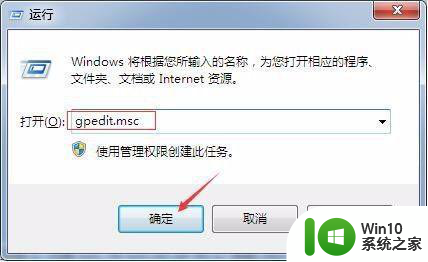
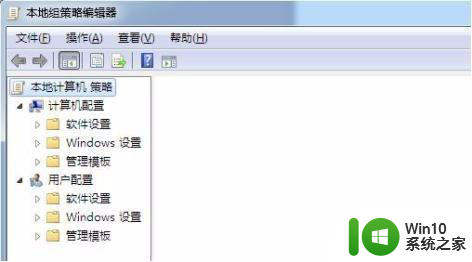
2、接着依次打开计算机配置→管理模板→windows组件,在右侧找到“关闭windows installer”和“禁止用户安装”,双击打开其配置。
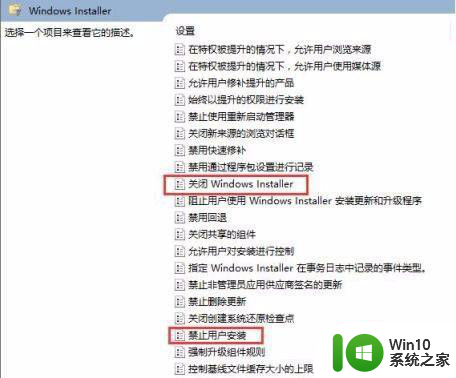
3、打开后分别勾选“已启用”,然后点击确定完成。
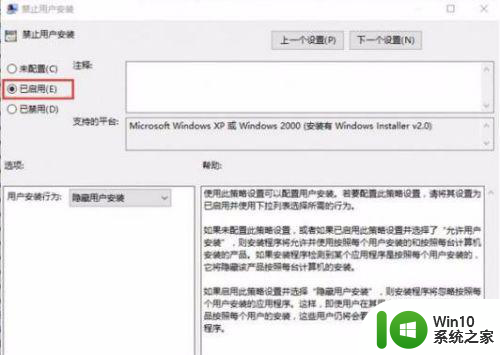
4、接着找到windows installer服务项,将其启动方式设置为“禁用”,点击“停止”按钮,然后点击确定即可。
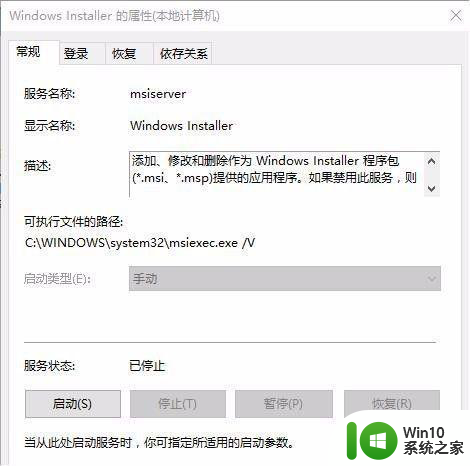
第二:软件在官网下载
1、在我们下载软件时,为了方便,一般会在百度搜索下载或者一些管理软件下载,这种情况下,我们下载的软件都会带有捆绑,在官网下载安装时,我们也得注意勾选选项,避免下载了其他附带软件。(下面以QQ浏览器示例下)
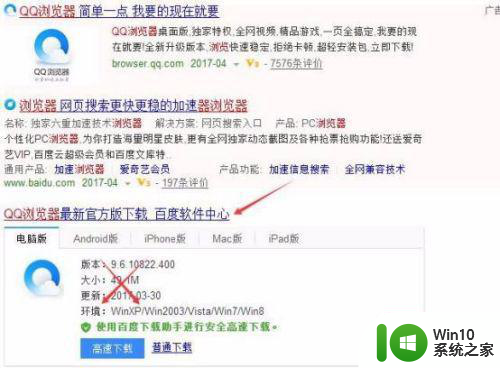
2、官网下载:
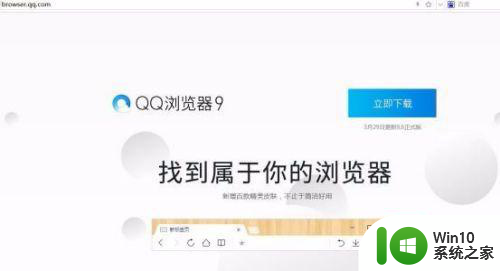
以上就是windows7流氓软件卸载完又自动被安装怎么办的全部内容,如果有遇到这种情况,那么你就可以根据小编的操作来进行解决,非常的简单快速,一步到位。
windows7流氓软件卸载完又自动被安装怎么办 Windows7流氓软件卸载无效自动重装相关教程
- 卸载流氓软件后重启又安装了如何解决 电脑流氓软件卸载了又自动安装怎么办
- windows7自动安装流氓软件禁止方法 如何防止win7开机自动安装流氓软件
- win7电脑自动下载流氓软件怎么办 如何防止Windows 7自动安装流氓软件
- win7怎么阻止电脑自动安装流氓软件 win7如何禁止开机自动下载流氓软件
- 如何防止电脑自动安装流氓软件 如何有效防止流氓软件自动安装到电脑
- win7阻止流氓软件自动安装设置方法 Win7怎么设置防止流氓软件自动安装
- win7阻止流氓软件自动安装设置方法 Win7如何设置阻止流氓软件自动安装
- win10阻止电脑自动安装流氓软件设置方法 如何在Win10上设置阻止电脑自动安装流氓软件的方法
- win10怎么防止电脑自动安装流氓软件 win10如何设置防止自动安装流氓软件
- 如何避免电脑自动安装流氓软件 电脑突然安装了流氓软件怎么办
- win10阻止流氓软件自动安装设置方法 win10怎么禁止流氓软件自动安装
- win10阻止流氓软件自动安装设置方法 如何在win10中设置阻止流氓软件自动安装
- w8u盘启动盘制作工具使用方法 w8u盘启动盘制作工具下载
- 联想S3040一体机怎么一键u盘装系统win7 联想S3040一体机如何使用一键U盘安装Windows 7系统
- windows10安装程序启动安装程序时出现问题怎么办 Windows10安装程序启动后闪退怎么解决
- 重装win7系统出现bootingwindows如何修复 win7系统重装后出现booting windows无法修复
系统安装教程推荐
- 1 重装win7系统出现bootingwindows如何修复 win7系统重装后出现booting windows无法修复
- 2 win10安装失败.net framework 2.0报错0x800f081f解决方法 Win10安装.NET Framework 2.0遇到0x800f081f错误怎么办
- 3 重装系统后win10蓝牙无法添加设备怎么解决 重装系统后win10蓝牙无法搜索设备怎么解决
- 4 u教授制作u盘启动盘软件使用方法 u盘启动盘制作步骤详解
- 5 台式电脑怎么用u盘装xp系统 台式电脑如何使用U盘安装Windows XP系统
- 6 win7系统u盘未能成功安装设备驱动程序的具体处理办法 Win7系统u盘设备驱动安装失败解决方法
- 7 重装win10后右下角小喇叭出现红叉而且没声音如何解决 重装win10后小喇叭出现红叉无声音怎么办
- 8 win10安装程序正在获取更新要多久?怎么解决 Win10更新程序下载速度慢怎么办
- 9 如何在win7系统重装系统里植入usb3.0驱动程序 win7系统usb3.0驱动程序下载安装方法
- 10 u盘制作启动盘后提示未格式化怎么回事 U盘制作启动盘未格式化解决方法
win10系统推荐
- 1 番茄家园ghost win10 32位官方最新版下载v2023.12
- 2 萝卜家园ghost win10 32位安装稳定版下载v2023.12
- 3 电脑公司ghost win10 64位专业免激活版v2023.12
- 4 番茄家园ghost win10 32位旗舰破解版v2023.12
- 5 索尼笔记本ghost win10 64位原版正式版v2023.12
- 6 系统之家ghost win10 64位u盘家庭版v2023.12
- 7 电脑公司ghost win10 64位官方破解版v2023.12
- 8 系统之家windows10 64位原版安装版v2023.12
- 9 深度技术ghost win10 64位极速稳定版v2023.12
- 10 雨林木风ghost win10 64位专业旗舰版v2023.12